秘書のみなさん、こんにちは! Emilyです。
昨年、iPad mini(第6世代)を購入しました。
もともとは、Hisholioの記事の執筆に活用したいと思ったのがきっかけで、いただいた原稿料を貯めて購入したんです。
それからは、カフェなどで執筆するときにも重たいパソコンを持ち歩く必要がなくなり、快適なライター生活が送れるように!
それだけでも大満足だったのですが、最近、このiPadが本業の秘書業務にもとっても役立つことに気づいたんです。
今では毎日持ち歩くほど、私の生活には欠かせないアイテムとなりました!
そこで今回は、私が普段、秘書業務でどのようにiPadを活用しているかを、みなさんにもご紹介したいと思います!
iPadの購入を検討中の秘書さんや、「持っているけど活用しきれていないかも……?」という秘書さんがいらしたら、ぜひ参考にしてみてくださいね。
目次
はじめに:iPadの選び方と秘書さんにオススメのアクセサリー
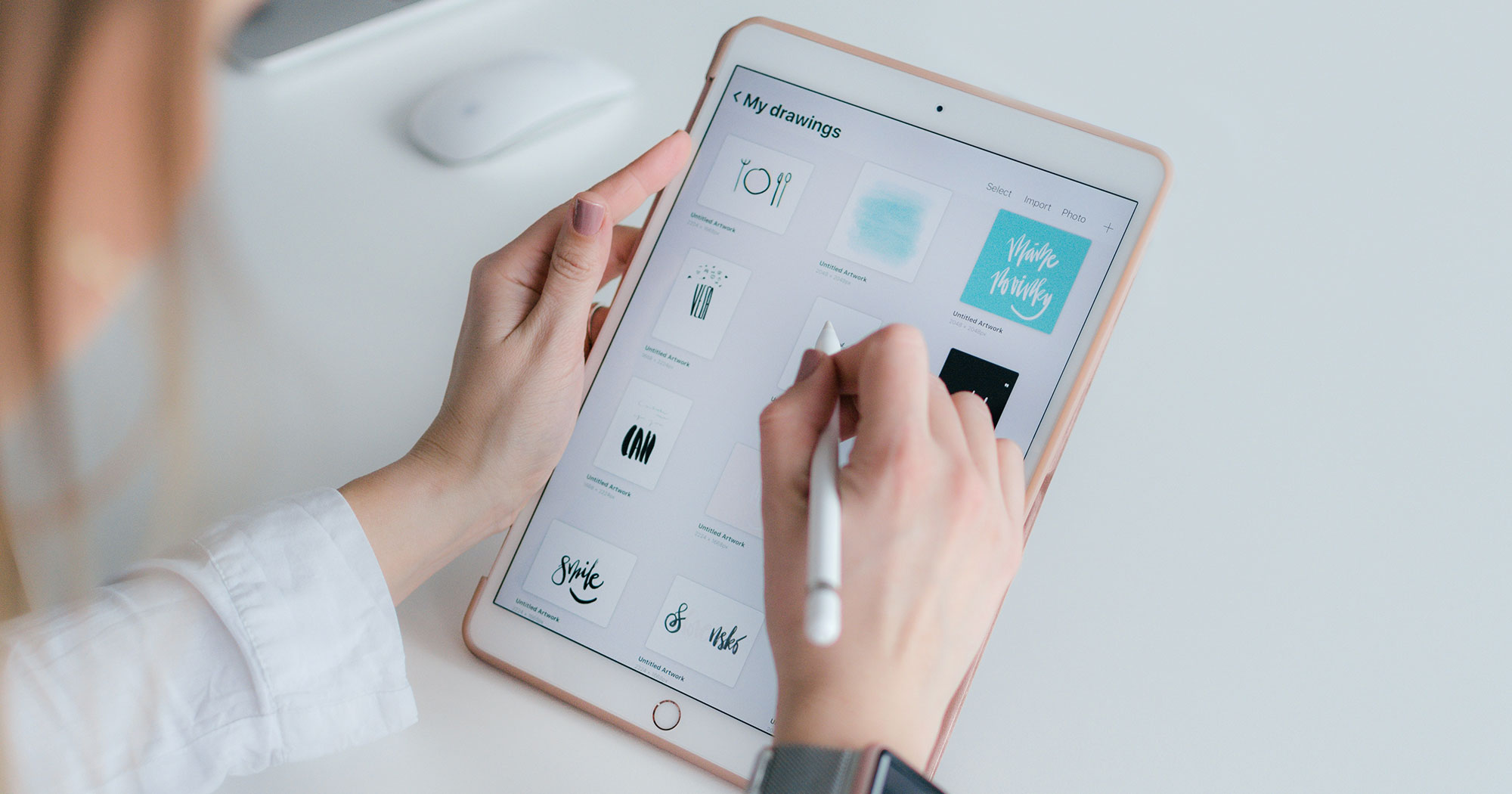
iPadの選び方
2022年8月現在、大きく4種類のiPadが発売されています。これから購入を検討されている秘書さんは、どれを選んだら良いか迷ってしまうかもしれませんね。
それぞれの特徴を簡単にまとめると、以下のようなイメージです。
- iPad Pro(大画面かつ高スペックで、PCと同じように使える!)
- iPad Air(スペックとサイズ感のバランスが良く、汎用性が高い!)
- iPad(価格が最も安く、1台目として購入しやすい!)
- iPad mini(小さくて軽いので、気軽に持ち歩ける!)
前述の通り、私が選んだのは4のiPad miniです。
バッグに入れたり、片手で持って操作したりするにもストレスのないサイズなので、毎日持ち歩いて仕事で活用したいという秘書さんには自信をもってオススメできます!
秘書さんにオススメのアクセサリー
iPadはアクセサリーを併用することで、より便利なアイテムになります。
私が愛用している商品をご紹介しますね。
Apple Pencil
仕事でメモをとるときや、アイディアを可視化して上司・同僚に伝えたいときなど、フリーハンドで文字や図を描くのにとっても便利!
キーボード&スタンド
パソコンのように文字入力ができるキーボードは、仕事でiPadを使いたい秘書さんにピッタリ!
私が購入したこちらの商品は、折りたためて軽量なので持ち歩きに便利であることに加え、スタンドも付いているのでオススメですよ。
秘書なら状況に合わせて使い分けたい「メモアプリ」
ここからは、先ほどご紹介したアクセサリーを使って、どのように秘書業務でiPadを活用しているかご紹介します!
まずは、仕事の基本とも言える「メモ」としての活用法です!
iPadでメモをとると、データ化されるため履歴が残しやすく、後から検索ができるなど紙にはないメリットが得られます!
秘書業務によくあるシーン別に、オススメのアプリを3つご紹介しますね。
素早くメモをとるなら純正の『メモ』
電話応対時や上司から指示を受けるときに便利なアプリは、Apple純正の『メモ』です。
このアプリには『クイックメモ』という機能が搭載されていて、スリープ状態のiPadにApple Pencilを当てるだけで、一瞬でメモを立ち上げることができます。
ロック解除の手間が省けるので、紙とペンを使うのと同じように瞬時にメモをとることができて、とっても便利ですよ。
ゆっくりアイディアを整理したいなら『OneNote』
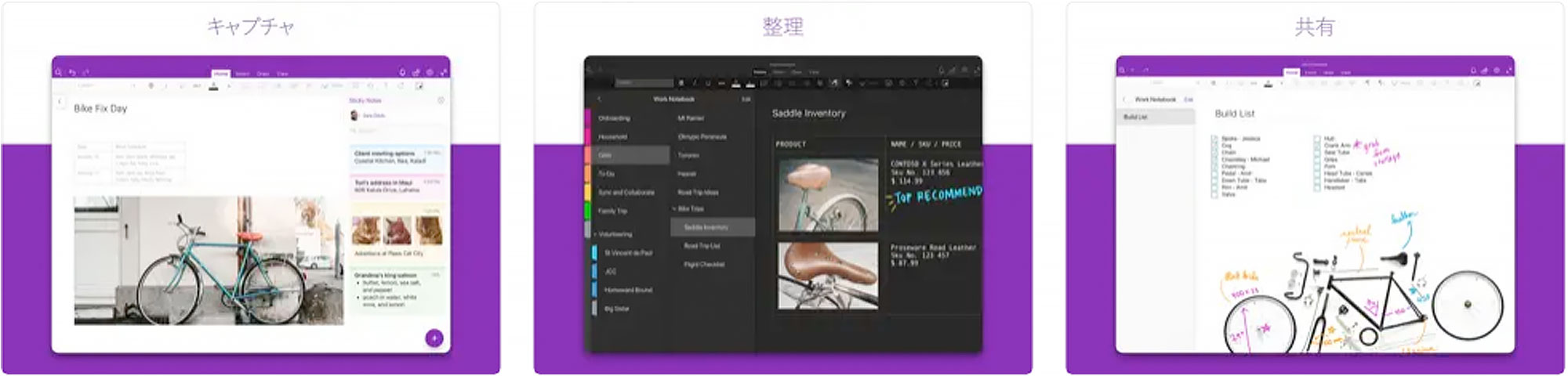
引用元)「Microsoft OneNote」をApp Storeで
資料作成時など、頭の中のアイディアをノートに書き出して整理したい、というときもありますよね。
そんなときに便利なのは、『OneNote』というアプリです。
前述の純正メモアプリと異なるのは、縦横に無限にノートが広がっていく点。
用紙の大きさに捉われず、思いついたことをどんどん書き出したいときにオススメです!
同時に録音もしたいときは『Notability』
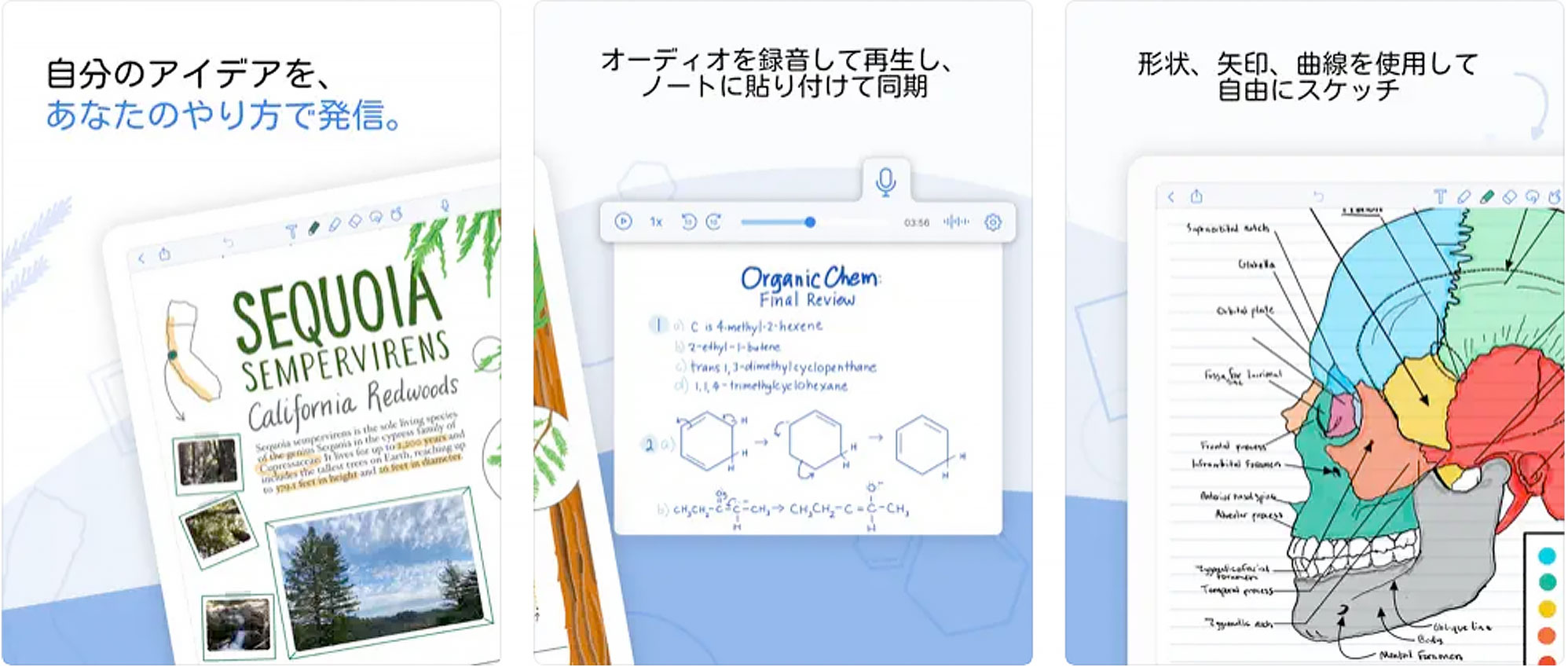
会議の議事録や打ち合わせのメモをとりたいときにオススメなのは『Notability』というアプリです。
このアプリには音声録音機能がついていて、録音をしながらメモをとることができます。
さらにすごい点は、入力した文字と録音した音声がリンクされるところ!
議事録を読み返しながら「このとき、どんな話になっていたっけ……」と思うこと、ありますよね。
このアプリでは、入力した文字をタップすると、そのときの音声を一緒に再生してくれるので、聴きたい箇所に瞬時にアクセスが可能なんです!
「この辺だったかな……」などと音声データを巻き戻して探す必要がなく、とっても効率的ですよ。
オンライン会議は画面共有でアイディアをシェア!

会議室のホワイトボードを使うように、オンライン会議でもイメージを可視化して共有したいと思うこと、ありませんか?
Zoomにも「ホワイトボード」という機能がありますが、パソコンマウスでの描画ってなかなか難しいですよね。
そんなときにオススメなのは、Zoomの画面共有機能でiPadの画面を共有し、Apple Pencilで手書きをする方法です!
手順はとっても簡単!
- Zoomの画面共有画面から「iPhone/iPad(AirPlay使用)」を選択し「共有」をクリック
- パソコンとiPadを同じネットワークにつなぐ
- iPadのコントロールセンターから「画面ミラーリング」をタップし、共有したいパソコンを選択
これでZoom画面にiPadの画面を共有できるようになります。
iPadならApple Pencilを使えるので、ホワイトボードに手書きするのと同じように文字もイラストもスラスラと書き込むことができますよ。
オンライン会議で書記役や進行役を任されるという秘書さんも多いのではないでしょうか。
この方法で、参加者の意見やアイディアをタイムリーに可視化して共有すれば、より質の高い会議にすることができるかもしれませんね。
秘書の情報収集は『feedly』で効率アップ!
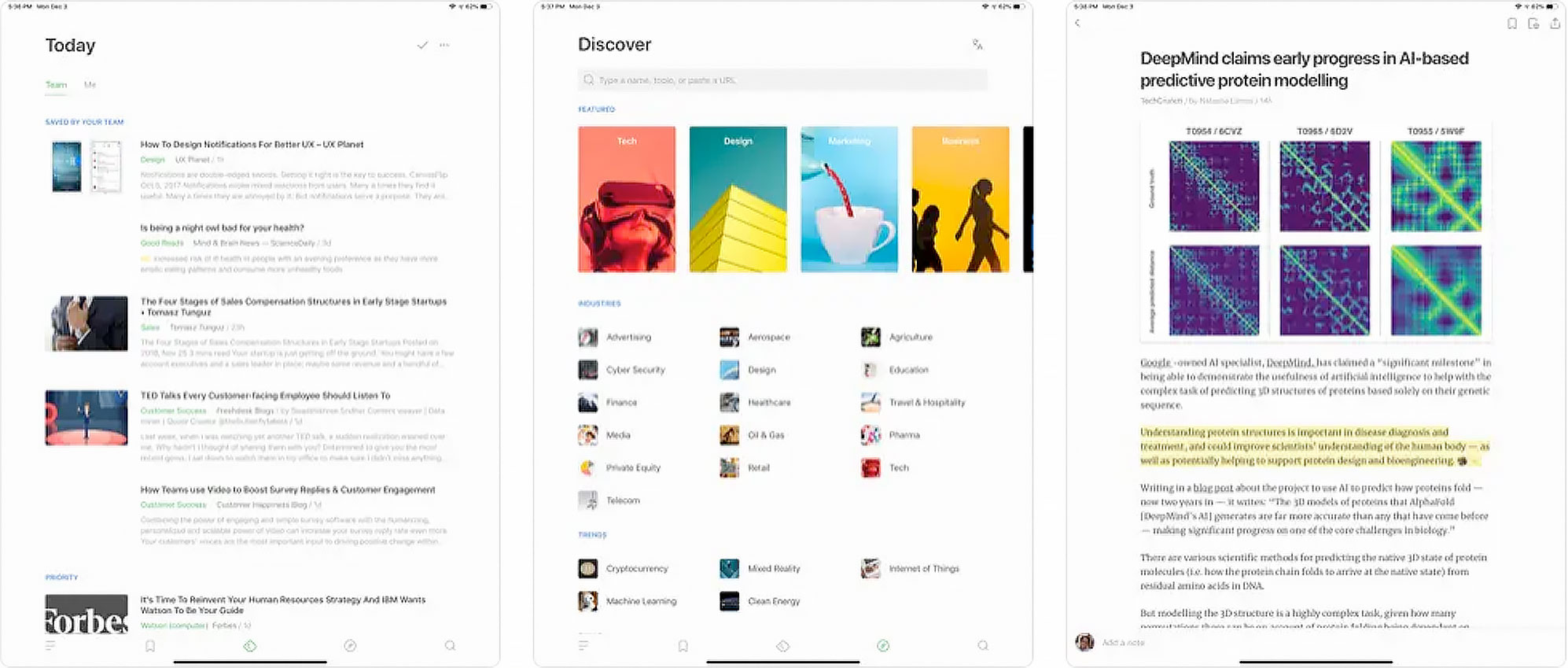
引用元)「Feedly – Smart News Reader」をApp Storeで
会社や上司にとって必要な情報を素早く察知する情報収集力も秘書に欠かせないスキルの1つですよね。
みなさんはこの情報収集、どのように行っていますか?
私は業界に関わるニュースを扱うサイトをチェックして情報収集することが多いのですが、複数のサイトに都度アクセスしながら更新の有無を確認していくのが何とも非効率な気がしていました……。
そんな悩みを解決してくれたのが『feedly』というアプリです!
このアプリにチェックしたいサイトを登録しておくと、各サイトの更新情報だけを整理して一覧表示してくれるます。
とっても効率よく最新情報を収集することができますよ。
iPadにこのアプリを入れておけば、移動中などパソコンが使用できないときにもサクッと情報収集することができるので、すきま時間を有効活用したい秘書さんにオススメ!
便利なツールで秘書の仕事をもっと効率的に!

今回は秘書業務でのiPad活用法を3つご紹介しましたが、いかがでしたでしょうか。
私もまだ仕事でiPadを使い始めてから3ヶ月ほど。
これからさらに活用の幅を拡げていきたいと思っているところです。
また便利な機能や新しいアプリを見つけたら、Hisholioの記事で共有しますね!
それでは秘書のみなさん、今日もお疲れさまです!
企業の秘書室に所属し、社長秘書や会長秘書を経験。その後、2023年に独立し、フリーランス秘書へ!働き方やライフスタイルのこと、自分なりの考え方など、企業秘書・フリーランスの両面から幅広いテーマで記事を書いていきたいと思っています!




















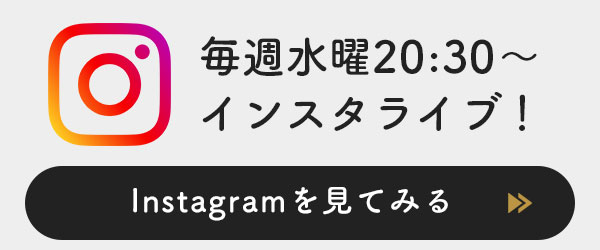



この記事へのコメントはありません。